Musíte mít nastavení WordPress Yoast SEO 2021
Různé / / November 28, 2021
Dnes se seznámíme s WordPress Yoast Seo Settings 2021, která je nezbytná pro hodnocení ve vyhledávačích Google. Toto je jeden z nejdůležitějších pluginů dostupných pro váš blog, pokud to s blogováním myslíte vážně, tento plugin musíte mít. To, že to máte, nic nezmění, pokud nevíte, jak to nakonfigurovat.

Tento tutoriál bude o tom, jak nakonfigurovat WordPress Yoast Seo Settings 2021, postupujte podle kroků a na konci tohoto tutoriálu budete mistrem pluginu WordPress Yoast Seo. V době psaní této příručky je plugin Yoast SEO ve verzi 3.7.0 s neuvěřitelným více než 1 milionem aktivních instalací.
WordPress Yoast Seo Settings 2021 je řešení s jediným zastavením pro všechny vaše potřeby SEO, ale někdy může je složité konfigurovat tento pokročilý plugin a pro začátečníky je to noční můra nakonfigurovat zapojit. Víte, že většina uživatelů používá pouze 10 % tohoto pluginu, ano, slyšeli jste to správně, a proto by každý měl znovu zvážit jeho využití v plném rozsahu a poté vidět výsledky.
Nastavení WordPress Yoast Seo vám poskytne 100% přístup k tomuto výkonnému pluginu, postupujte podle tohoto průvodce krok za krokem.
Obsah
- Vlastnosti pluginu WordPress Yoast SEO:
- Nastavení WordPress Yoast SEO 2021
- Přístrojová deska
- Tituly a metas
- Sociální nastavení
- XML Sitemaps
- Pokročilý
- Nástroje
- Search Console
Vlastnosti pluginu WordPress Yoast SEO:
- Technická optimalizace pro vyhledávače WordPress
- Upravte svůj soubor .htaccess a robots.txt
- Funkce importu a exportu
- Meta a odkazové prvky
- Kompatibilní s více místy
- Sociální integrace
- Optimalizace RSS
- XML Sitemaps
- Analýza stránky
- Strouhanka
Nastavení WordPress Yoast SEO 2021
Technicky před konfigurací pluginu musíte nainstalovat plugin Yoast Seo a pokud jste to již udělali, můžete tuto část přeskočit. Chcete-li nainstalovat plugin WordPress Yoast Seo, přejděte na Pluginy > Přidat nový a vyhledejte Yoast Seo.
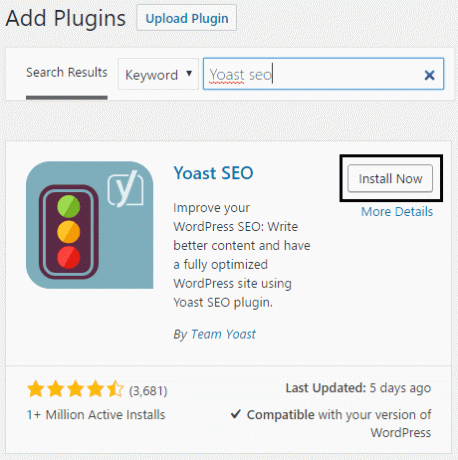
Jakmile ve výsledku vyhledávání uvidíte Yoast SEO, stačí kliknout na Install Now a poté plugin aktivovat.
Přístrojová deska
Pojďme k řídicímu panelu WordPress Yoast SEO, ke kterému lze přistupovat přes SEO> Dashboard.
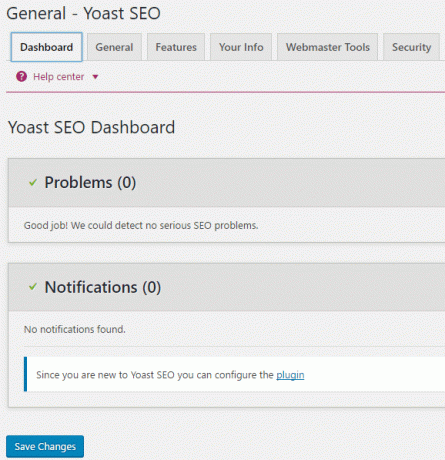
Dashboard nemá žádná nastavení, pouze ukazuje problém s vaším SEO a nejnovějšími upozorněními souvisejícími s pluginy. Přejděte na další kartu, která je Obecná nastavení.
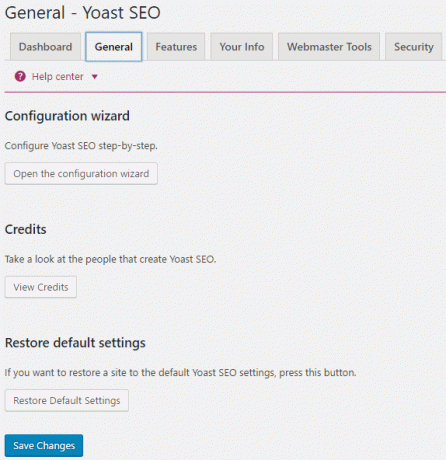
Zde můžete spustit konfiguračního průvodce, pokud chcete vyplnit obecná nastavení související s vaším blogem, podívejte se na kredity WordPressu Yoast SEO plugin a nejdůležitější ze všeho Obnovte tento plugin na výchozí nastavení, pokud se poté s vaším pluginem stane něco neočekávaného konfigurace. Dále následuje karta Funkce, která má následující nastavení:

Ujistěte se, že jsou povoleny stránky pokročilého nastavení a nastavení OnPage.org, protože jsou důležité. Pokročilá nastavení vám umožní přístup k nastavením, jako je Title & Metas, Social, XML Sitemaps a mnoho dalšího.

A nastavení panelu nabídek správce lze bez problému deaktivovat, protože to není technicky důležité. Dále následuje záložka Vaše informace, kde vyplníte informace o sobě nebo vaší společnosti.
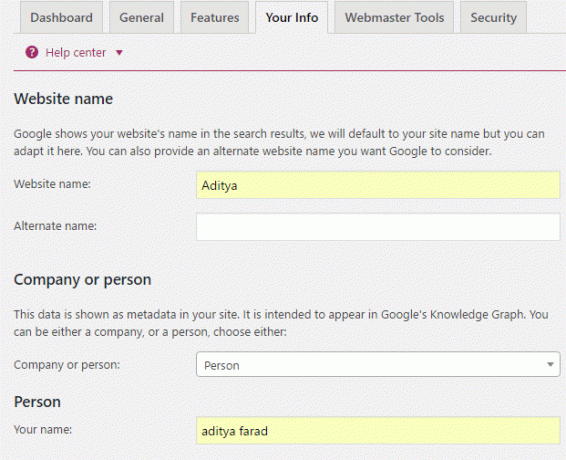
Karta Nástroje pro webmastery je jedním z nejdůležitějších nastavení v pluginu WordPress Yoast SEO, který vám umožní zaregistrovat se do různých nástrojů pro webmastery a ověřit váš web pouhým přidáním meta hodnoty.
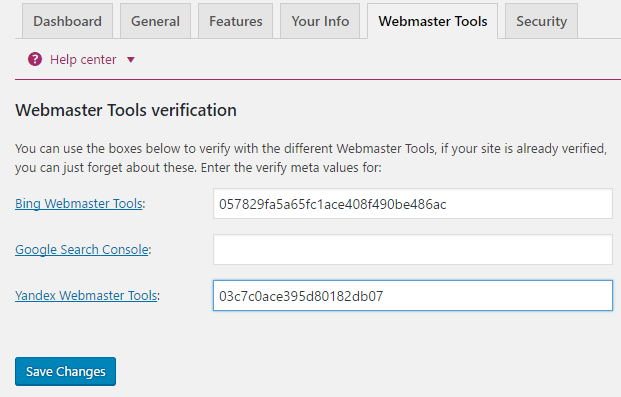
Stačí se zaregistrovat pro každého webmastera kliknutím na odkazy jeden po druhém a ke každému z nich přidat adresu URL svého webu. Když budete požádáni o ověření, vyberte HTML Tag a uvidíte něco takového:

Zkopírujte vše mezi dvojitými uvozovkami v obsahu (kromě uvozovek) a vložte obsah do výše uvedeného pole a poté klikněte na Uložit změny. Poté klikněte na tlačítko ověření výše a dokončete proces ověření. Podobně postupujte u všech výše uvedených webmasterů.
Pokud potřebujete pomoc, nezapomeňte přidat svůj blog Sitemap do všech vyhledávacích konzolí: Sledujte nefunkční odkazy pomocí Google Webmaster Tool.
Poslední je zabezpečení v obecných nastaveních, kde pokud máte pro svůj web editory a nedůvěřujete jim s věcmi, jako je žádný index a přesměrování, deaktivujte toto.

Tituly a metas
První nastavení pod nadpisy a metas je Obecné, kde máte možnost oddělovače nadpisů, analýzy čitelnosti a analýzy klíčových slov.

Vyberte vhodný oddělovač nadpisu nebo můžete vybrat ten, který je zobrazen výše, a povolit jak analýzu čtenosti, tak analýzu klíčových slov.
Další záložka je Nastavení domovské stránky, zde můžete nakonfigurovat SEO titulky domovské stránky a popis metadat. Pokud chcete, aby vyhledávače věděly o vašem blogu, je důležité, takže pečlivě vyplňte záložku meta description.

V Typ příspěvku nakonfigurujete nastavení SEO pro všechny typy příspěvků. Zde máte tři sekce, jmenovitě Příspěvek, Stránka a Typ média. Zde můžete definovat nastavení SEO pro sekce příspěvků, stránek a médií vašeho blogu.
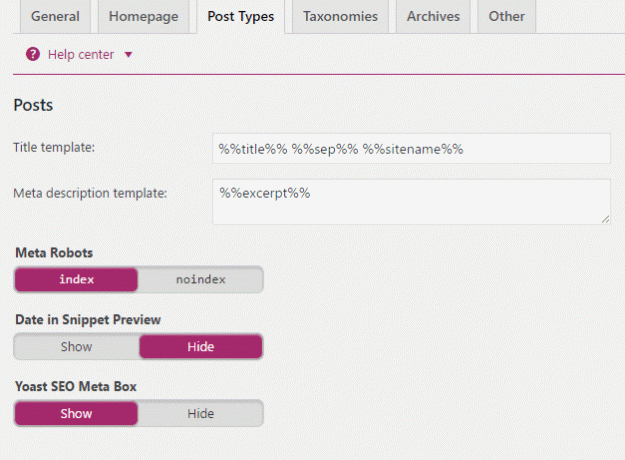
Takto jsem to nakonfiguroval pro svůj blog. Šablona názvu a šablona meta popisu jsou definovány tak, že pokud nenapíšete vlastní názvy a meta popis svého příspěvku, budou použity tyto.
Meta roboti říkají, zda bude něco indexováno vyhledávači nebo ne. Pokud je nastaven na noindex, nebude indexován, takže jej vždy nastavte na index.
Datum v náhledu úryvku znamená, že chcete zobrazit datum svého příspěvku na blogu, když se zobrazí ve výsledcích vyhledávání Google nebo v jiných výsledcích vyhledávačů. Pokud píšete nový obsah, můžete jej nastavit tak, aby se zobrazoval, protože lidé mají větší tendenci klikat na nový obsah, ale pokud máte blog s evergreenem, pak je nejlepší skrýt vaše datum v náhledu úryvku.
Yoast SEO Meta Box řídí, zda se při úpravě stránky, příspěvku, kategorie atd. zobrazují možnosti optimalizace obsahu Yoast či nikoli.
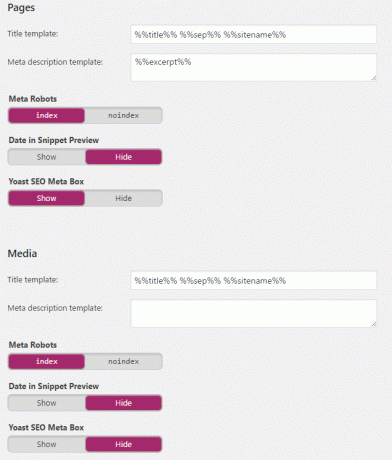
Podobně lze nastavit stránky i možnosti médií, jak je znázorněno na obrázku výše.
Další záložka v Titles & Metas – Yoast SEO je Taxonomies, kde preferuji použití indexu a možnosti zobrazení pro mé kategorie, protože tyto stránky mohou být užitečné pro návštěvníky. To umožňuje indexování stránek kategorií ve vyhledávačích.

Po kategoriích máme Tagged a nedoporučujeme indexovat značky ve vyhledávačích, takže to nastavte na noindex, protože když jsou značky indexovány, vedou k duplicitnímu obsahu, který může být pro vás velmi škodlivý blog.
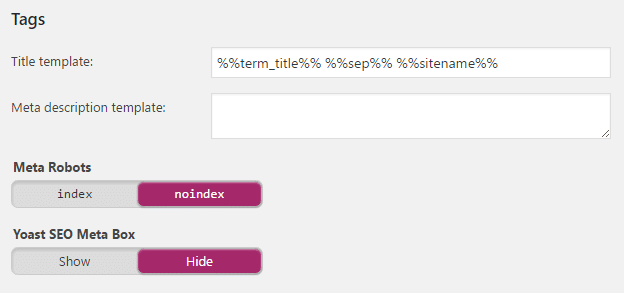
Podobně nastavte archivy založené na formátu na noindex.
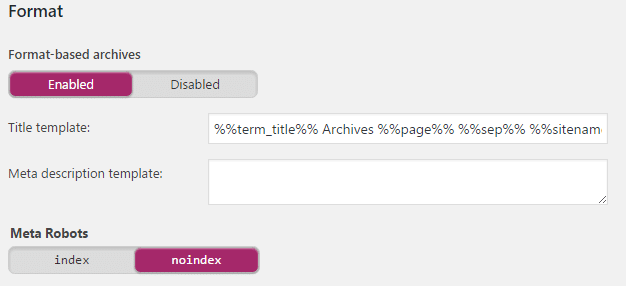
Další část je nastavení archivu podle autora a data. Zde můžete buď povolit, aby byly archivy založené na autorovi indexovány, nebo je můžete nastavit na noindex. Pokud provozujete blog jednoho autora, doporučujeme jej nastavit na noindex, protože zabrání duplicitnímu obsahu na vašem blogu.

Pokud však provozujete blog s více autory, můžete tuto možnost povolit. Dále je nastavení archivu založené na datu a mělo by být také nastaveno na noindex, aby se zabránilo duplicitnímu obsahu, ale tuto možnost můžete povolit, pokud chcete obsah zobrazovat podle měsíce a data.
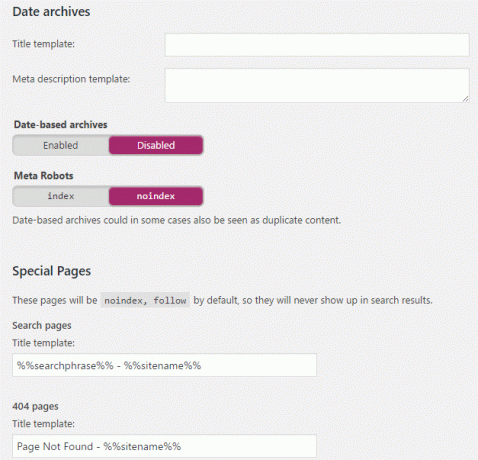
Nezahrávejte si se speciálními stránkami a 404 stránkami, pokud nevíte, co děláte, měly by být nastaveny přesně tak, jak je uvedeno výše.
Poslední sekce v Titles & Metas – plugin Yoast SEO je Others, kde můžete nakonfigurovat nastavení metadat Sitewide, jak je uvedeno níže:
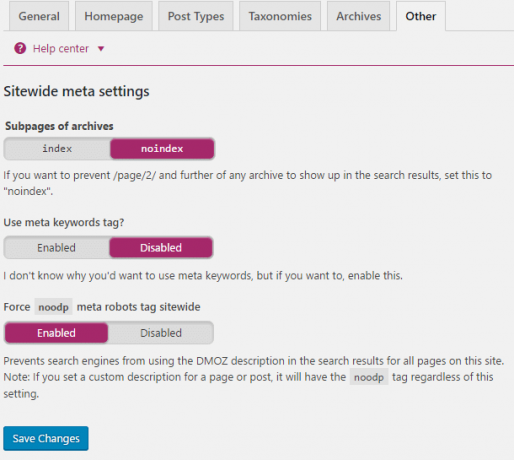
Pokud máte příspěvek na blogu, kde se používá tlačítko „Další“ nebo „stránka 2“, pak je nejlepší nastavit podstránky archivů na noindex jako to zabrání vyhledávačům zobrazit výsledek vyhledávání na druhé stránce, protože nechcete návštěvníky přímo na druhé stránce strana. Když je toto nastaveno na noindex, vyhledávače zobrazí pouze výsledek na první stránce.
Značka meta klíčových slov by měla být deaktivována, protože Google nyní meta klíčová slova nepoužívá. Force noodp meta robots tag sitewide by měla být povolena, pokud chcete použít svůj vlastní meta popis, ne ty z DMOZ.
No, toto byla poslední část titulů a metas nastavení WordPress Yoast Seo 2021.
Sociální nastavení
Vyplnění sociálních nastavení Yoast je velmi důležité, protože vyhledávače mohou také vědět o vaší sociální přítomnosti. Další velkou výhodou je, že můžete nahrát vlastní obrázky do každého příspěvku nebo stránky, protože někdy nejsou naformátovány miniatury obrázků, které jsou automaticky zpracovány při sdílení příspěvku/stránky správně. Proto je důležité, abyste zde vyplnili své sociální účty.
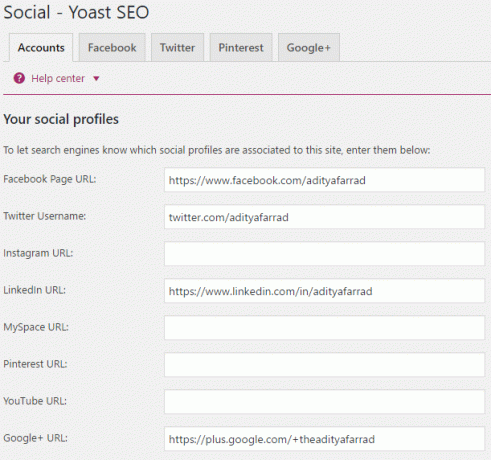
Další záložka je o nastavení Facebook Open Graph, zde můžete přidat vlastní loga na svou stránku/příspěvek.

Povolte metadata Přidat Open Graph a poté přidejte vlastní adresu URL obrázku, název a popis, aby se metaznačky Open Graph zobrazovaly na titulní stránce vašeho blogu. Přidejte obrázek do výchozího nastavení, pokud chcete tyto obrázky použít jako výchozí obrázek, když sdílený příspěvek/stránka neobsahuje žádné obrázky.
Podobně uložte nastavení pro všechny sociální účty, jak je uvedeno níže:
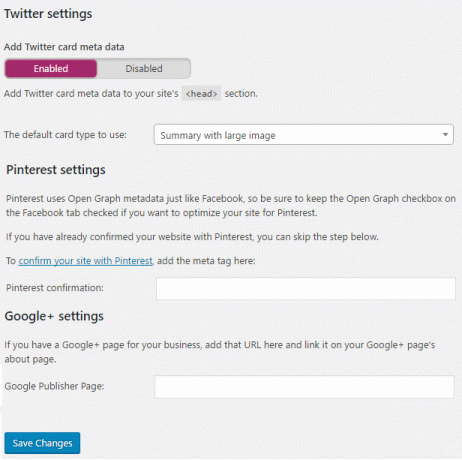
Nejprve potvrďte svůj web na Pinterestu a přidejte adresu URL stránky vydavatele Google+, poté uložte změny, abyste mohli úspěšně optimalizovat obsah pro každou sociální síť.
Nyní, kdykoli budete psát nový článek nebo upravovat stránku/příspěvek, uvidíte sociální kartu v pluginu Yoast SEO takto:
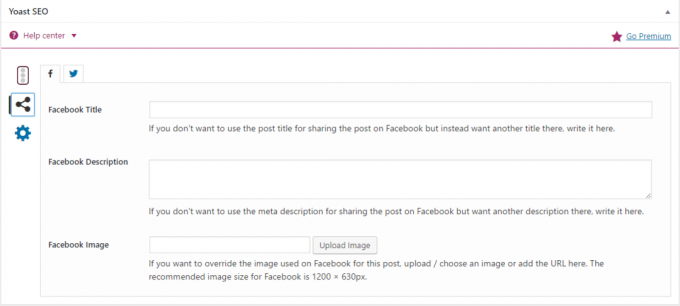
Zde můžete nahrát vlastní obrázek pro každou sociální síť, který chcete zobrazit jako miniaturu při sdílení tohoto příspěvku/stránky. Zde jsou rozměry, ve kterých musíte vytvořit vlastní obrázek:
- Obrázek na Facebooku: 1200 x 628 px
- Obrázek Google+: 800 x 1200 pixelů
- Obrázek na Twitteru: 1024 x 512 px
Můžete také použít vlastní název a popis pro stránku/příspěvek, který bude sdílen, jinak bude použit název a popis SEO.
XML Sitemaps
Nejdůležitější funkcí tohoto pluginu jsou soubory Sitemap XML, stačí tuto funkci povolit a plugin WordPress Yoast SEO Settings 2021 se postará o mapu webu vašeho blogu. Pro hlavní vyhledávače k indexování vašeho blogu je potřeba mapa webu a doufám, že jste své mapy stránek již odeslali vyhledávačům Google, Bing a Yandex. Pokud ne, postupujte podle tohoto průvodce odesláním souborů Sitemap: Sledujte nefunkční odkazy pomocí Google Webmaster Tool

Dále je to typ příspěvku, kde můžete definovat, který typ příspěvku by měl být zahrnut v mapě webu nebo ne.
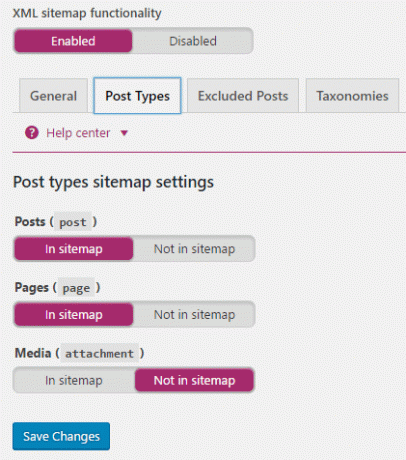
Vždy zahrňte příspěvky a stránky, které mají být zahrnuty do mapy webu, zatímco příloha médií by měla být v mapě webu vyloučena.
V části Vyloučené příspěvky můžete vyloučit jednotlivé příspěvky, které mají být vyloučeny ze souborů Sitemap, pomocí ID příspěvků.

Poslední sekcí v XML Sitemaps – Yoast SEO jsou taxonomie. Ujistěte se, že v souborech Sitemap jsou zahrnuty kategorie, zatímco značky by měly být vyloučeny, aby se zabránilo duplicitnímu obsahu.

Pokročilý
Drobečková navigace je navigační text, který se zobrazuje v horní části vaší stránky nebo příspěvku. Je dobrý nápad povolit drobky, ale i když jsou povoleny, stále se musíte naučit, jak je vložit do svého motivu.

Další nastavení je Permalinks, což není průměrné nastavení permalinků WordPress, zde můžete nakonfigurovat pokročilá nastavení související s Permalinks.
Odstranit základ kategorie z adresy URL kategorie by měla být nastavena na Odebrat, protože nechcete do struktury trvalého odkazu zahrnout slovo „kategorie“. Přesměrování adresy URL přílohy na adresu URL nadřazeného příspěvku by mělo být nastaveno na Bez přesměrování.
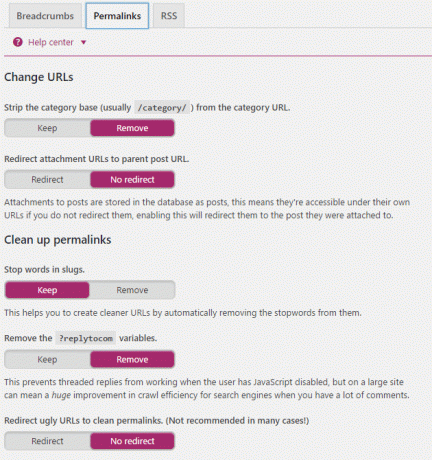
Dále neodstraňujte zastavovací slova (příklad zastavovacích slov: a, an, atd.) z vašich stránek. Pokud necháte Yoast automaticky odstranit zastavovací slovo, můžete o SEO hodně přijít. POKUD stále chcete odstranit zastavovací slova, můžete to udělat ručně u jednotlivého příspěvku nebo stránky.
Odstranit? replytocom Proměnné by měly být nastaveny tak, aby se odstranily, protože zabraňují duplicitnímu obsahu a chcete-li se o tom dozvědět více? respondtocom, pak si o nich můžete přečíst webové stránky yoast.
Přesměrování ošklivých URL na čisté trvalé odkazy je velmi pěkná funkce pluginu Yoast, ale určitě má nějaké problémy a jeho použití se přísně nedoporučuje.
Poslední částí Pokročilého nastavení je RSS, zde se nemusíte ničeho dotýkat, takže to nechte tak, jak je.
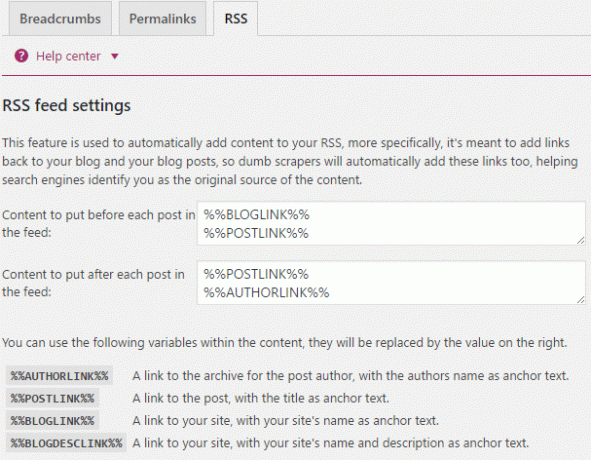
Nástroje
Tools by Yoast SEO je další užitečná funkce tohoto pluginu. Zde můžete pomocí hromadného editoru rychle upravit název a popis příspěvku, aniž byste museli znovu a znovu přecházet na jednotlivé příspěvky.

Ke snadné úpravě souborů robots.txt a .htaccess můžete použít souborový editor. Import a export se používá, pokud chcete buď importovat nastavení WordPress Yoast SEO z jiného blogu, nebo chcete exportovat své Nastavení WordPress Yoast SEO na jiný blog.
Search Console
Search Console umožňuje přístup k některým informacím z Google Search Console (Nástroj pro webmastery) přímo do Yoast.

To bylo vše, o čem jste se mohli dozvědět Nastavení WordPress Yoast SEO 2021 ale pokud máte stále nějaké dotazy týkající se této příručky, neváhejte se jich zeptat v komentářích.
Chcete k tomuto návodu něco dodat? Nesouhlasíte se mnou? Uvítáme návrhy.



